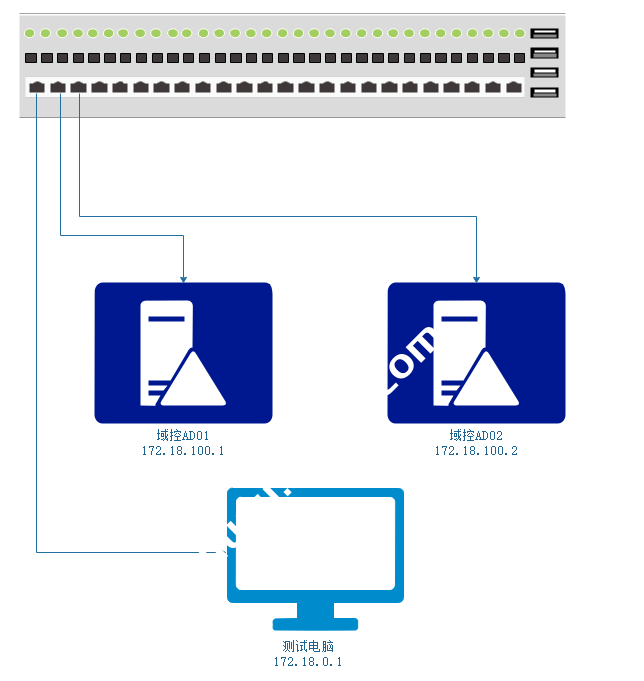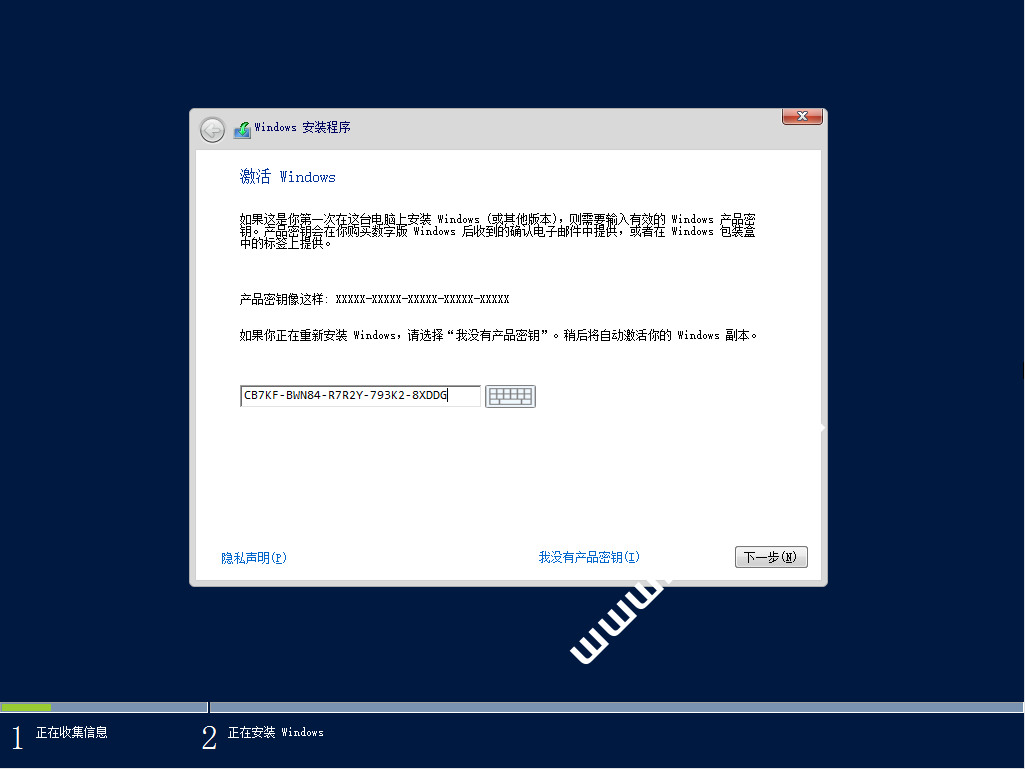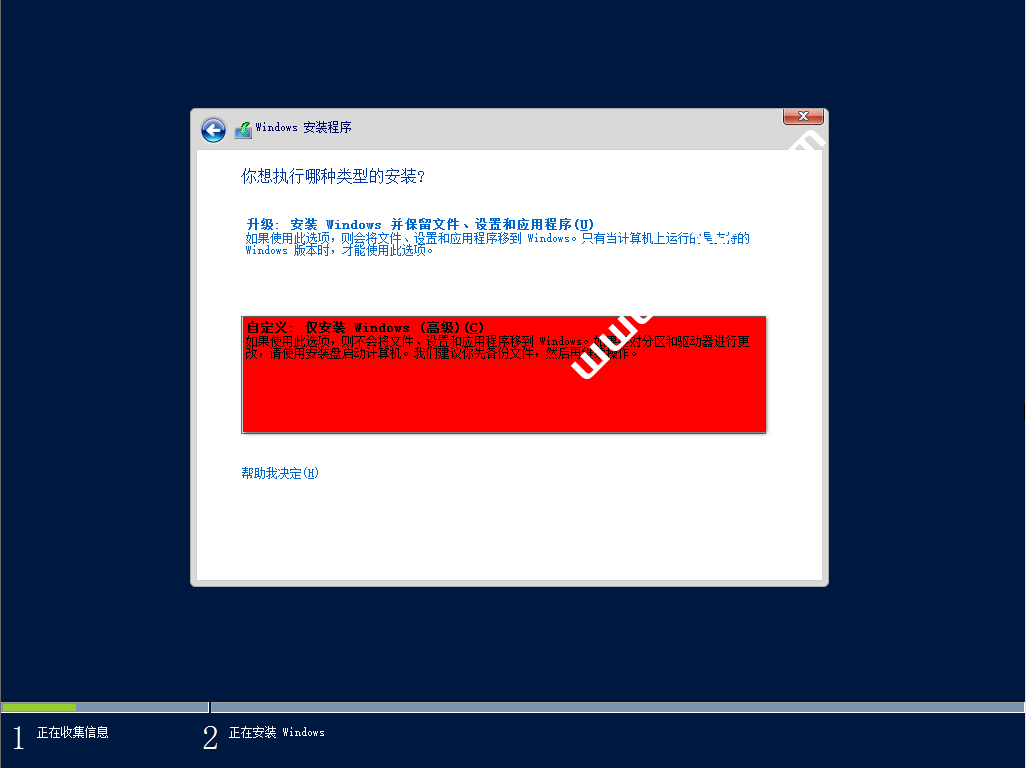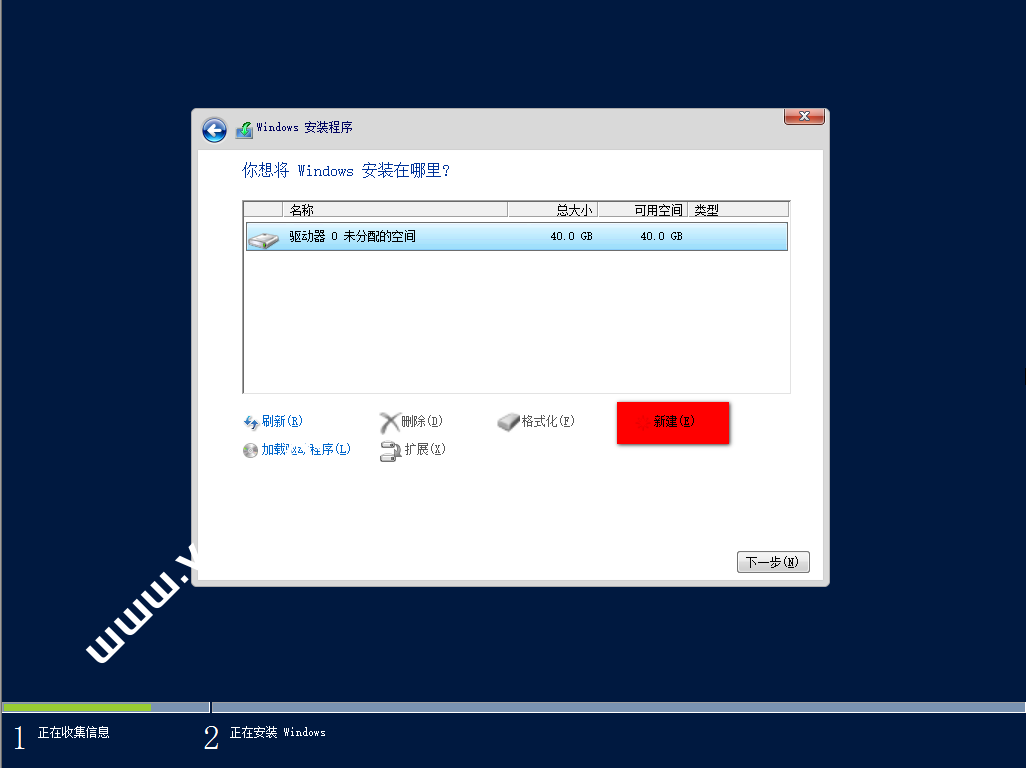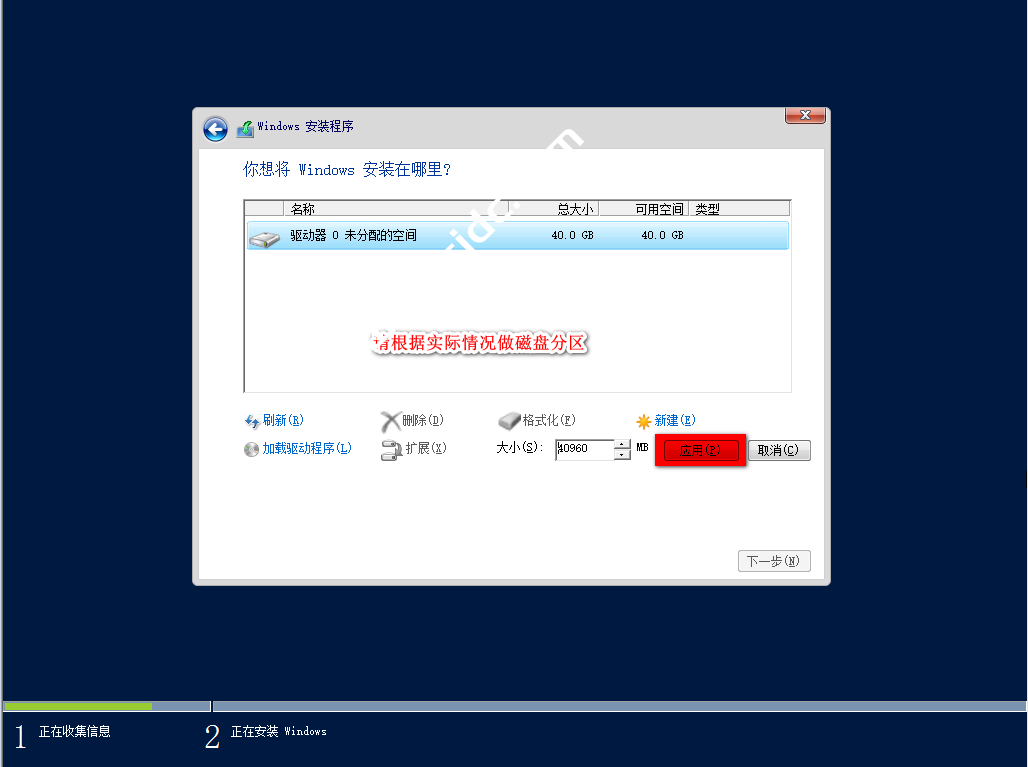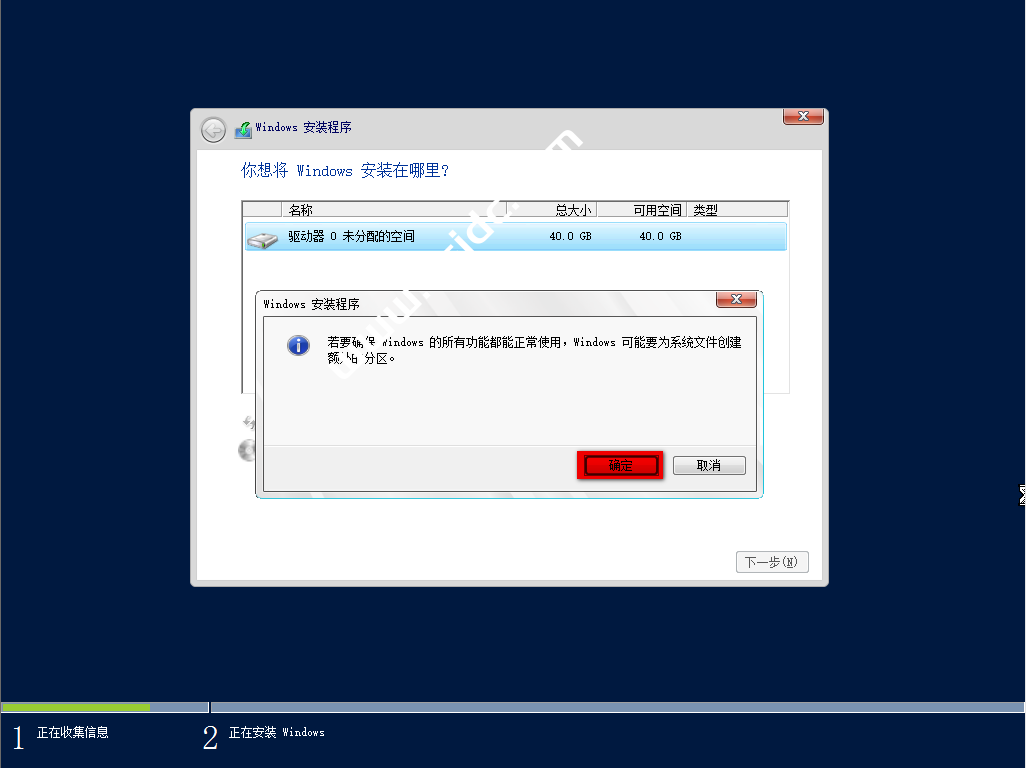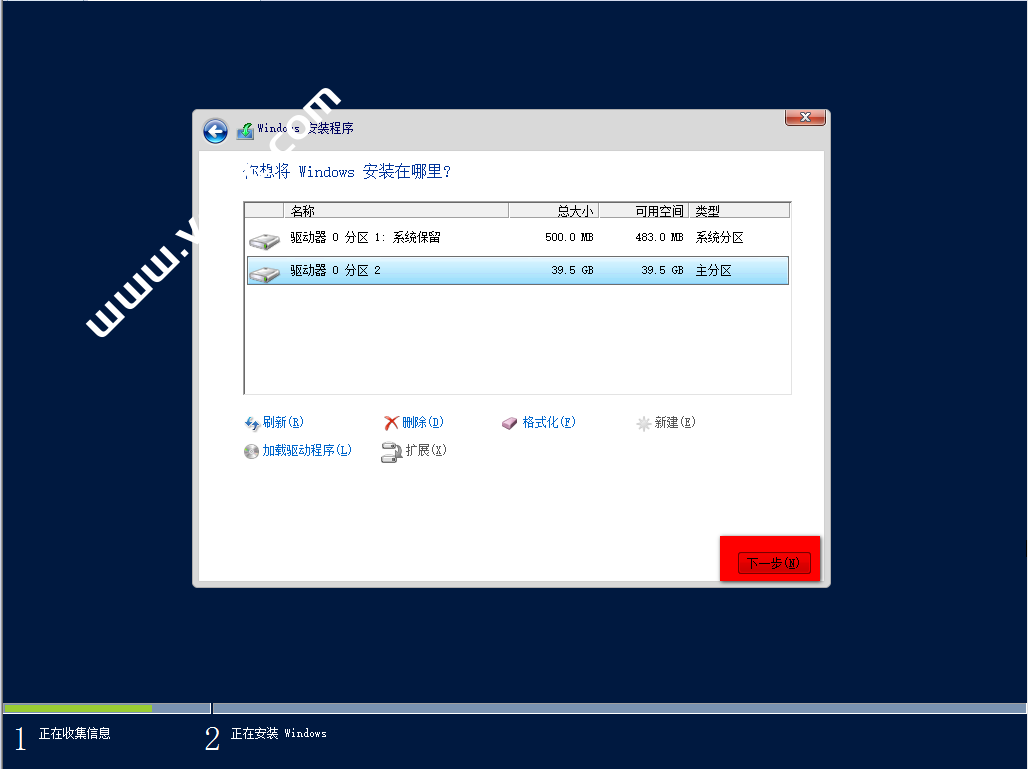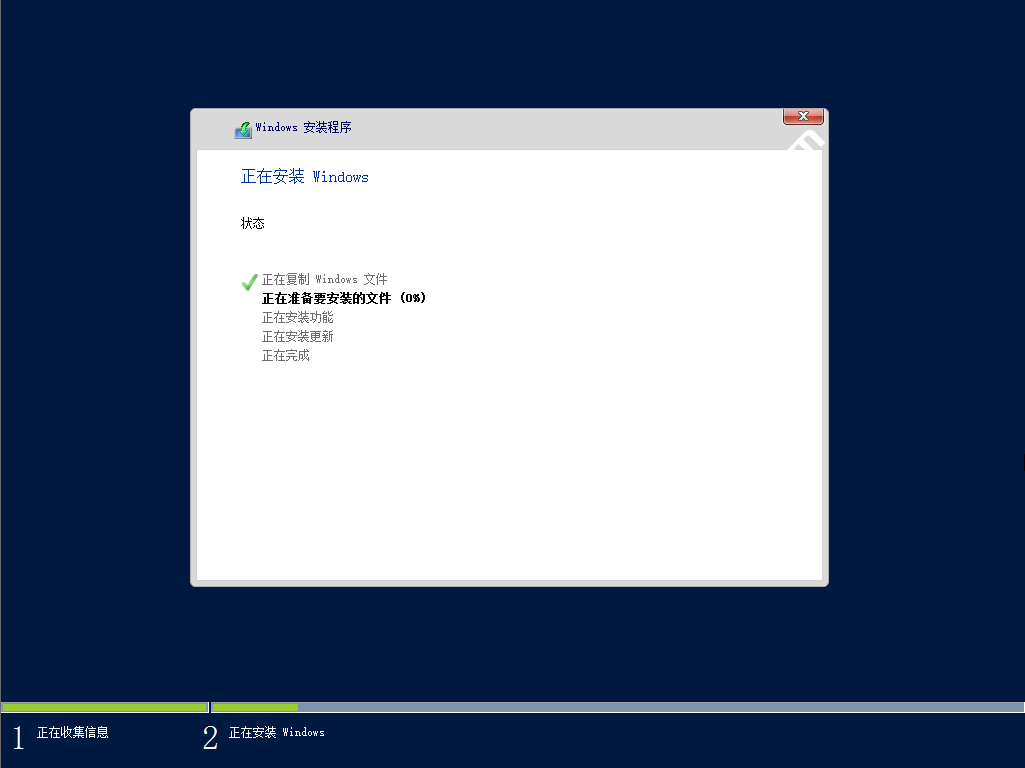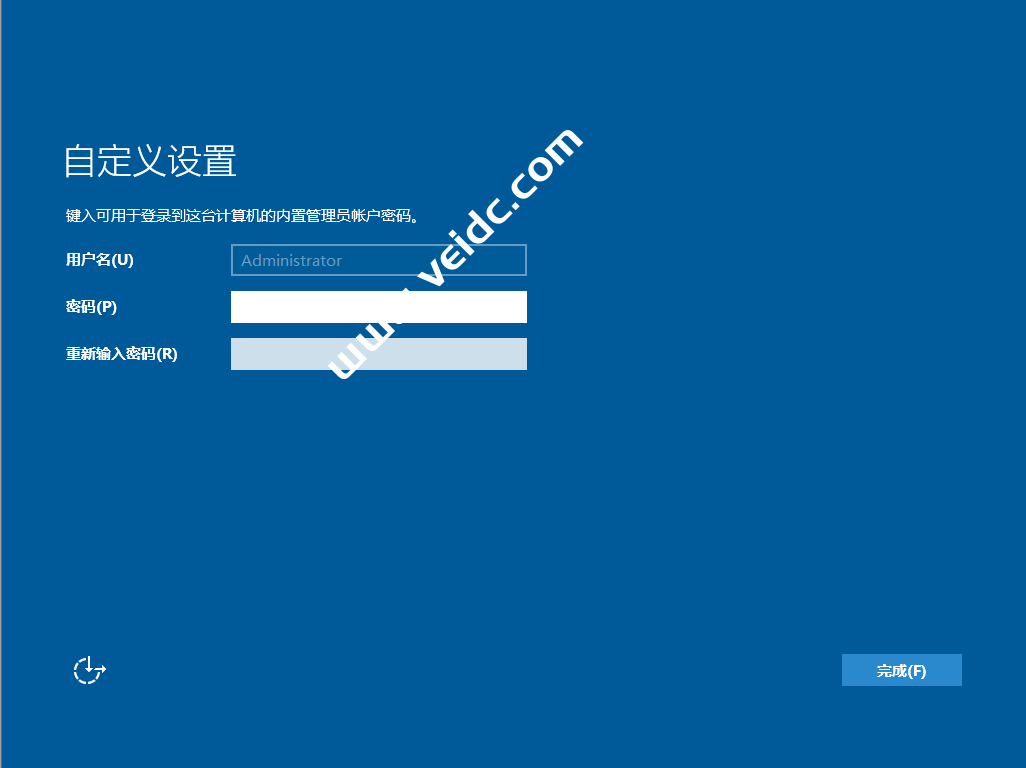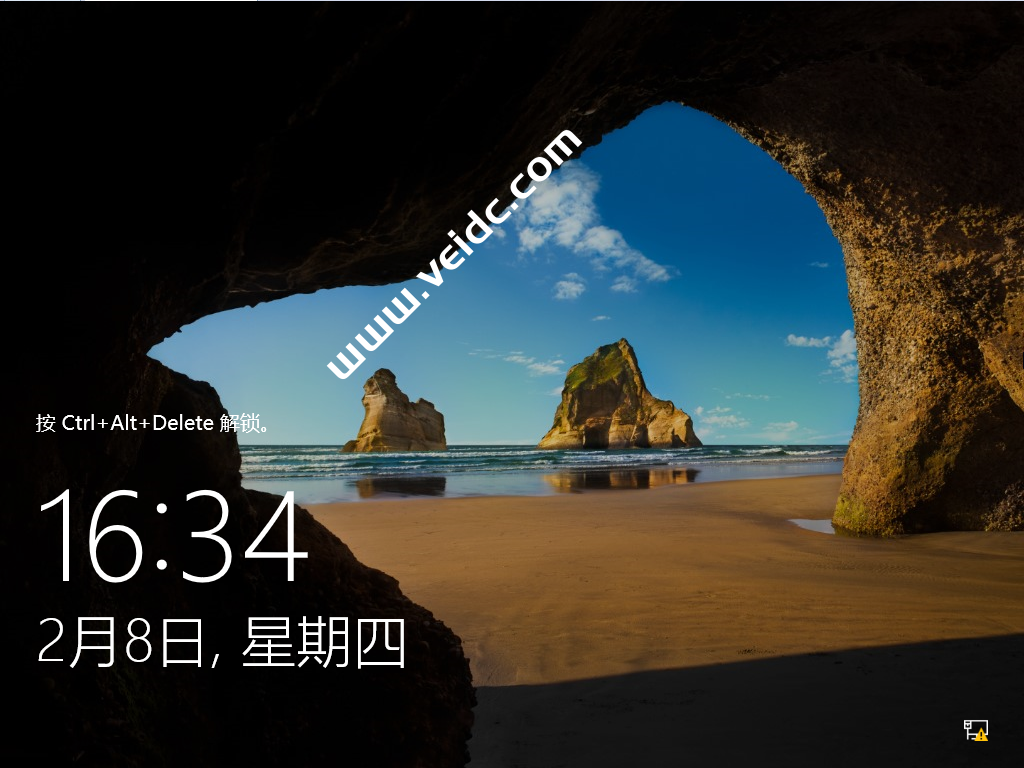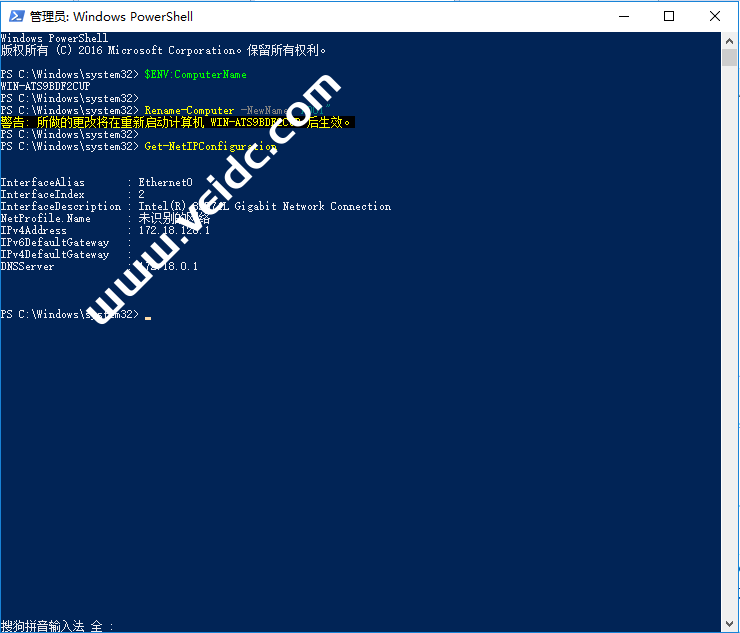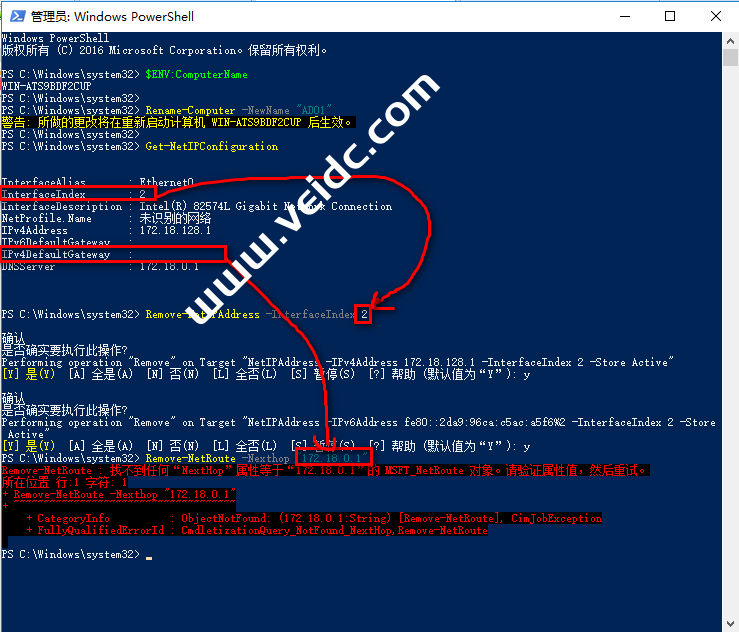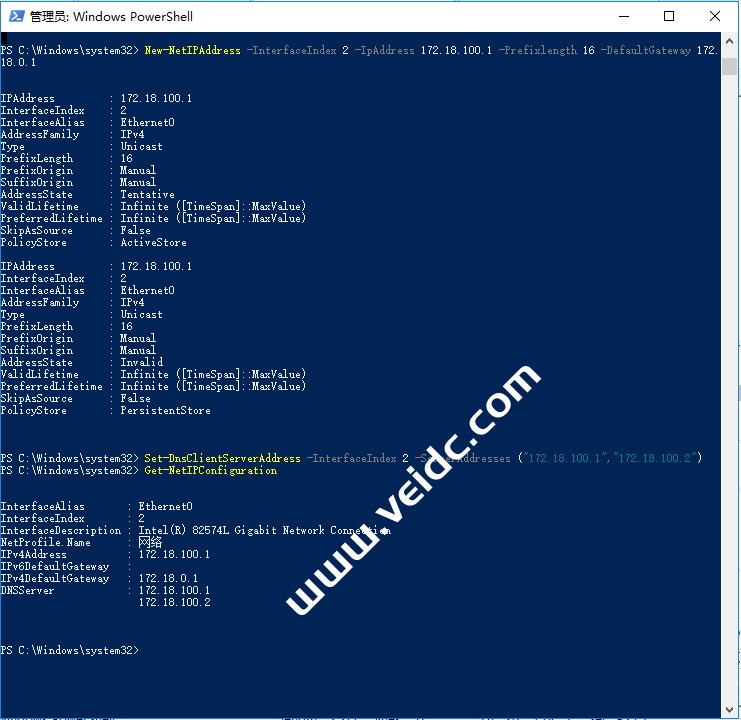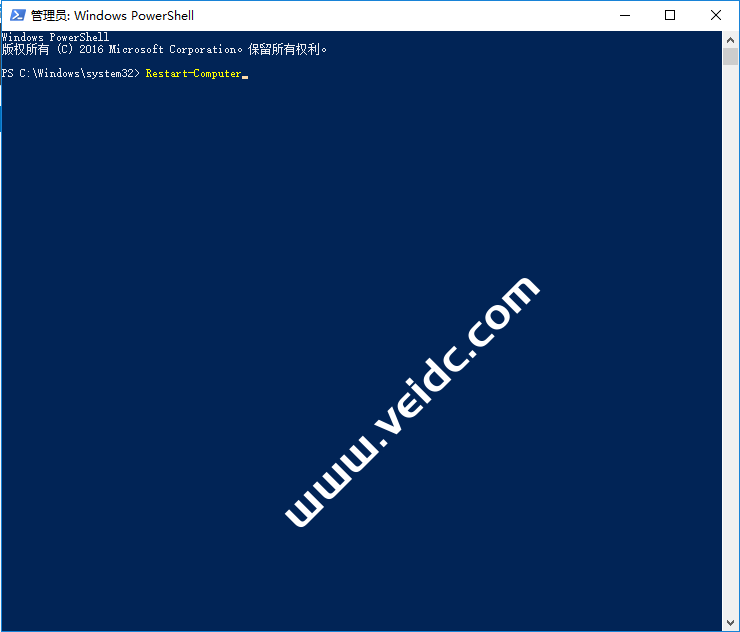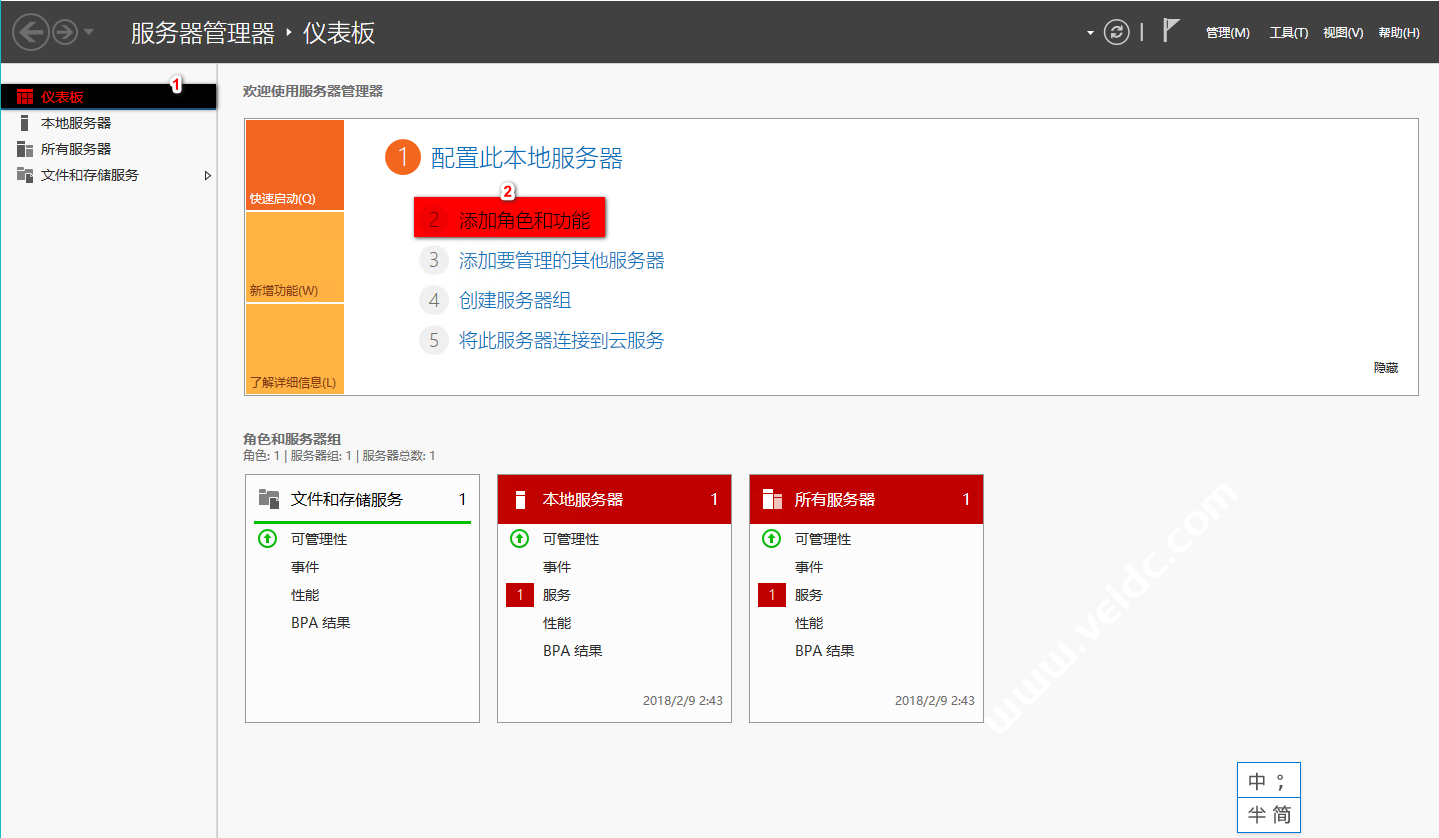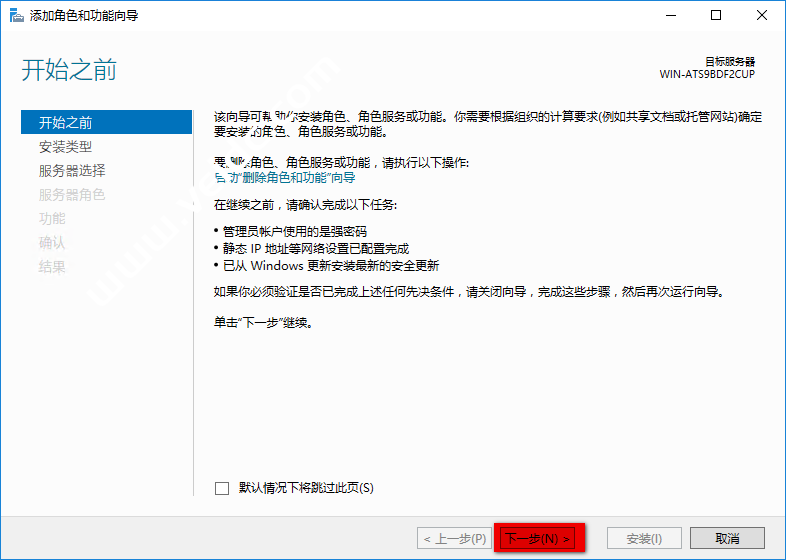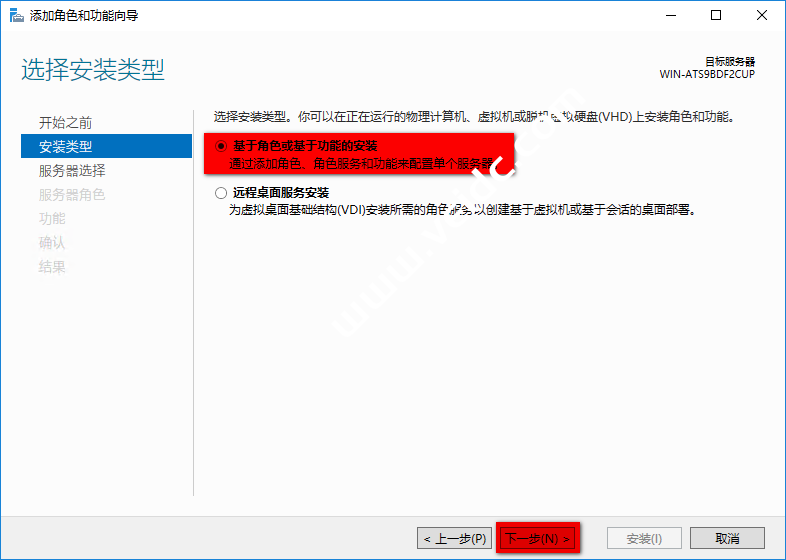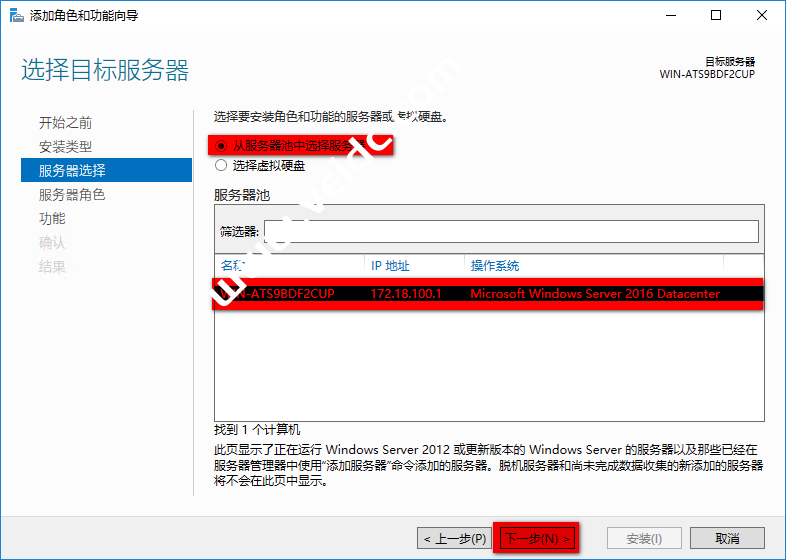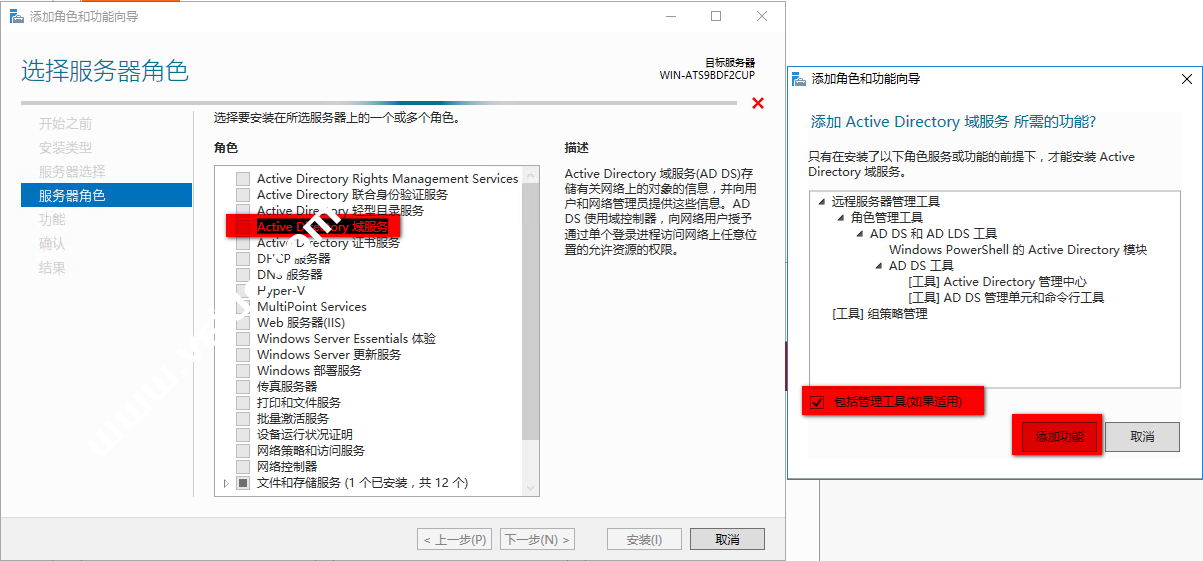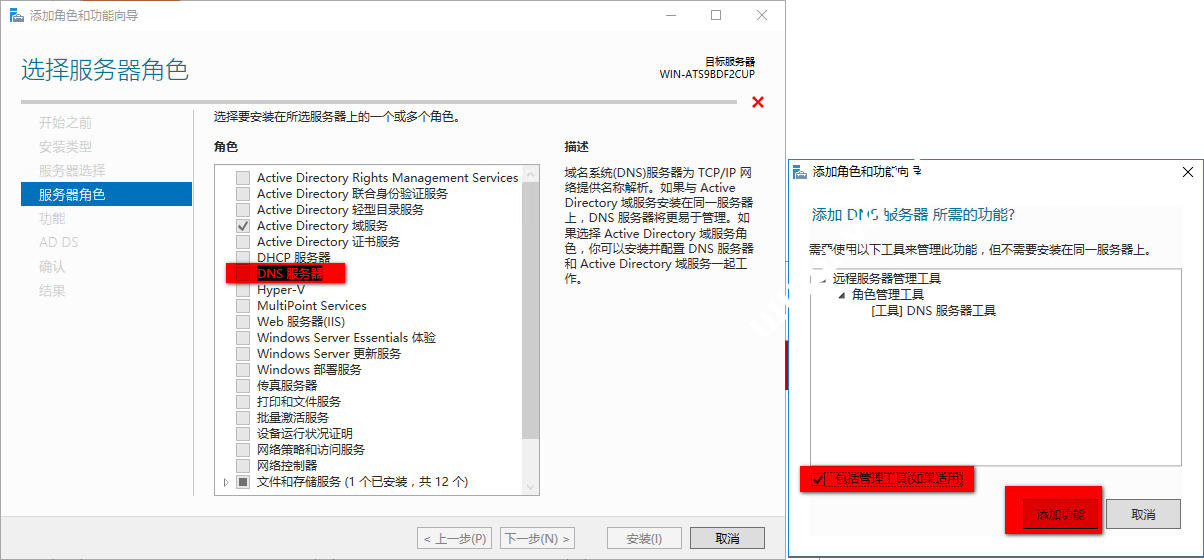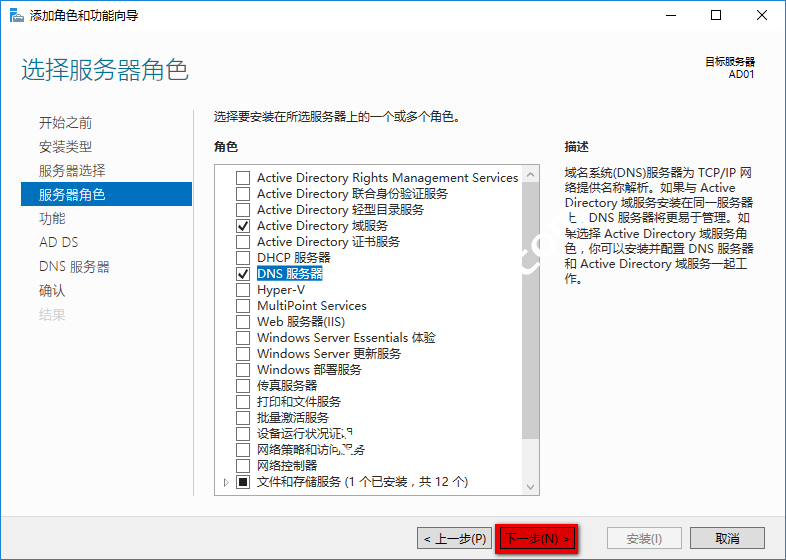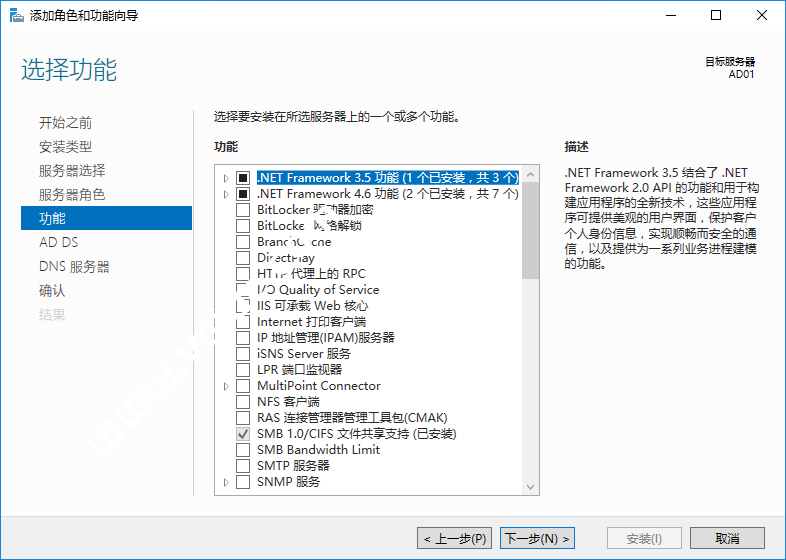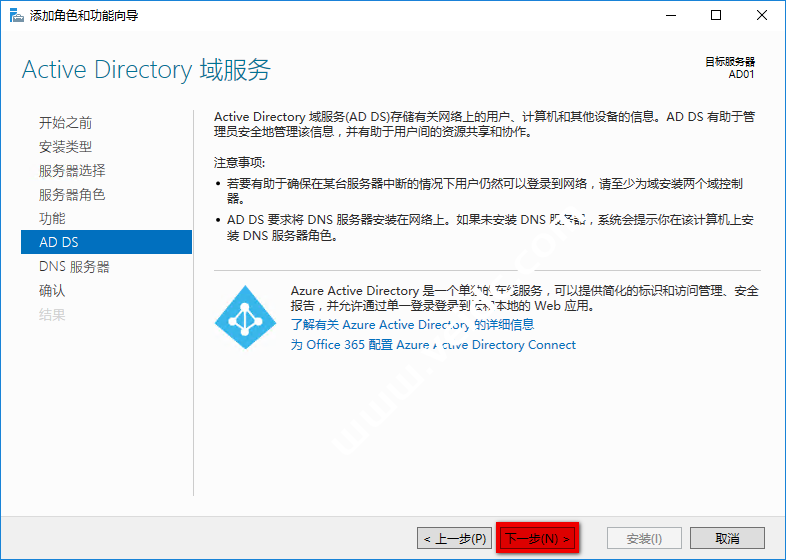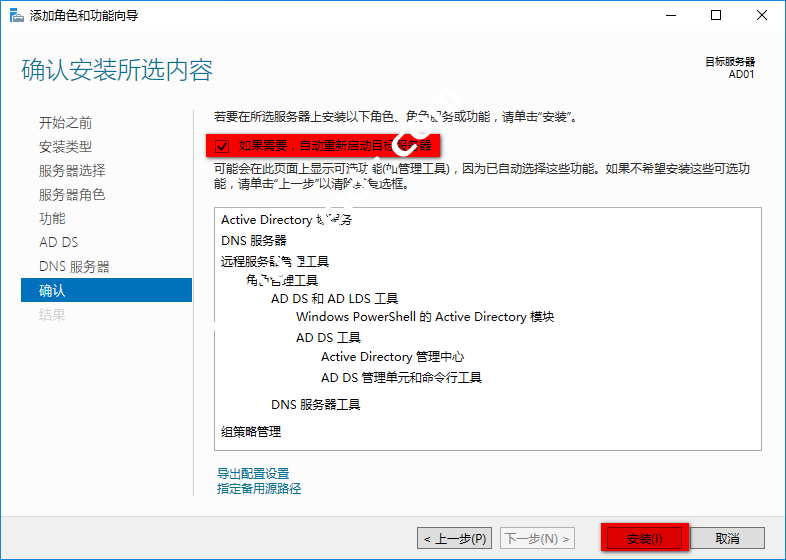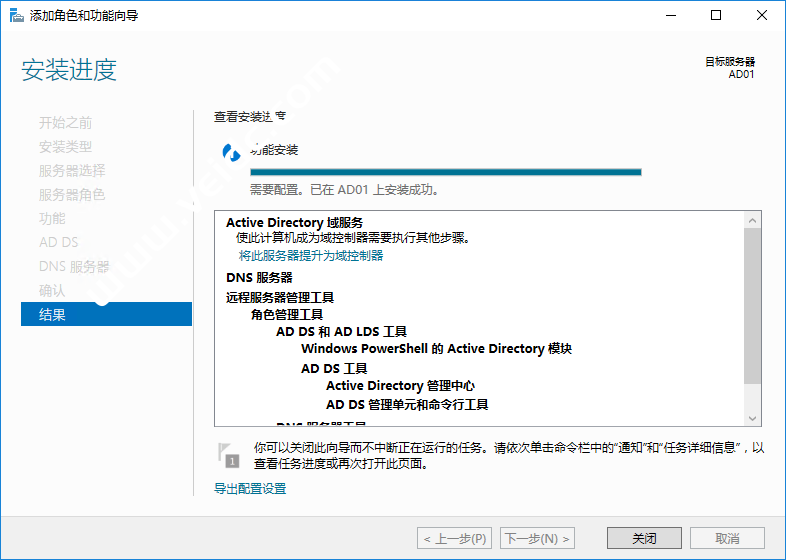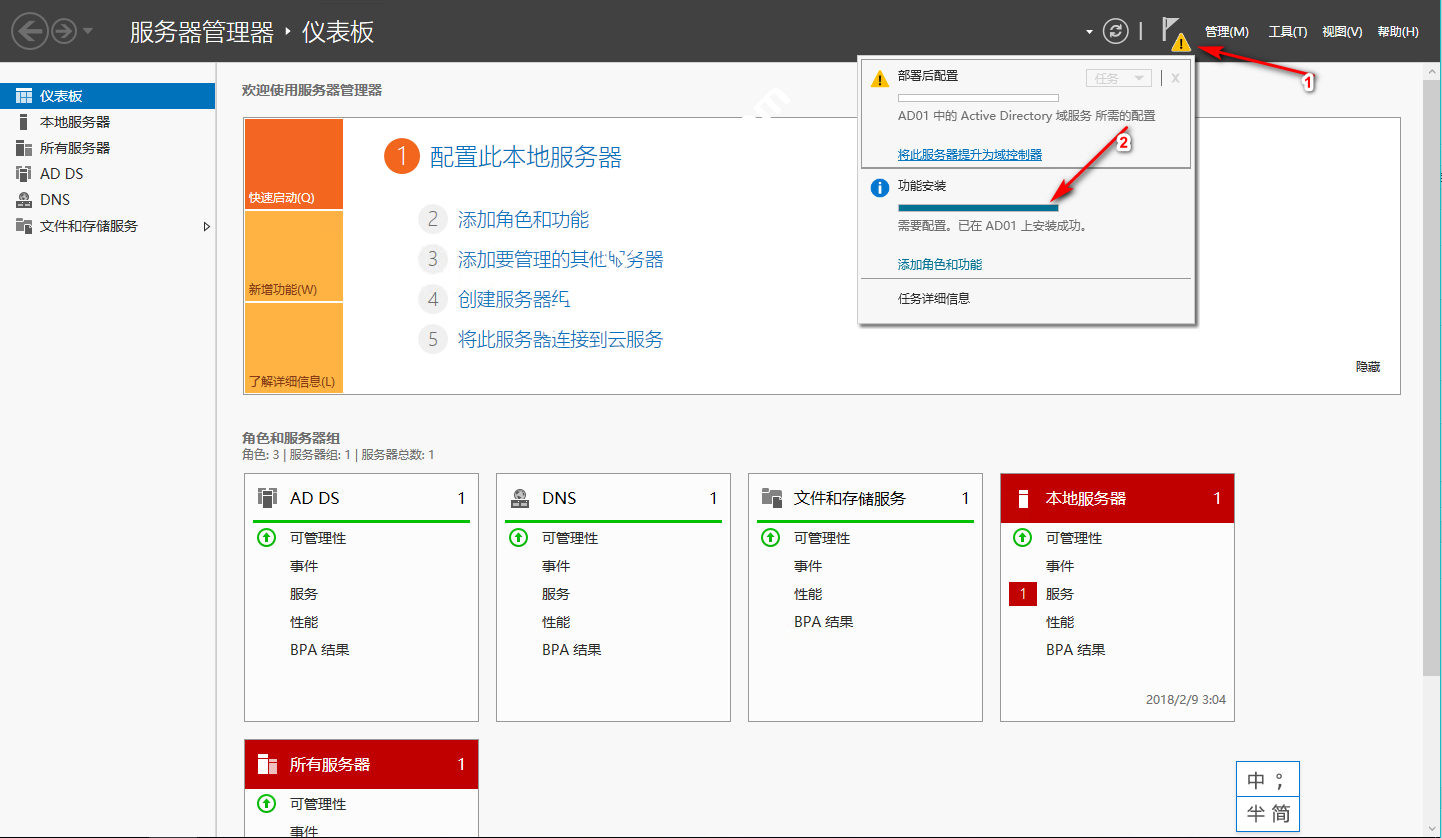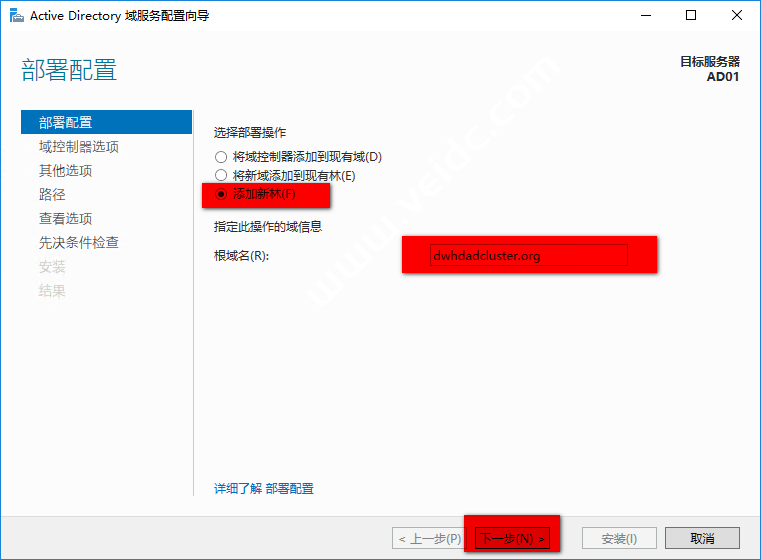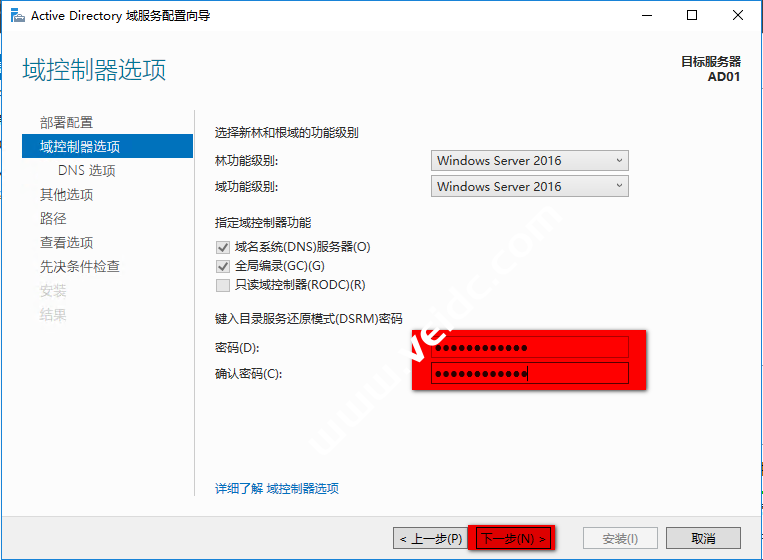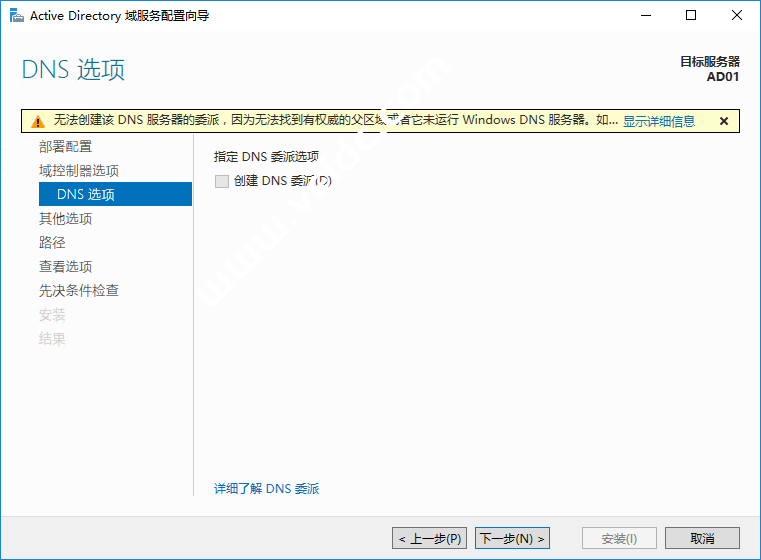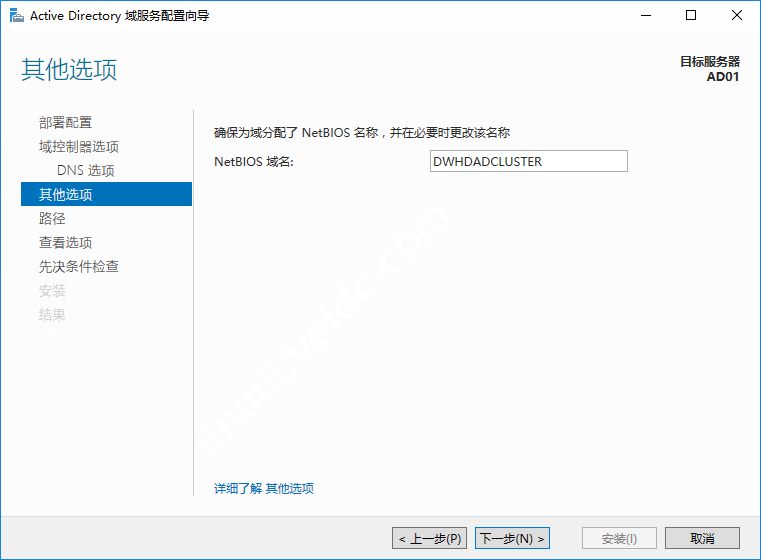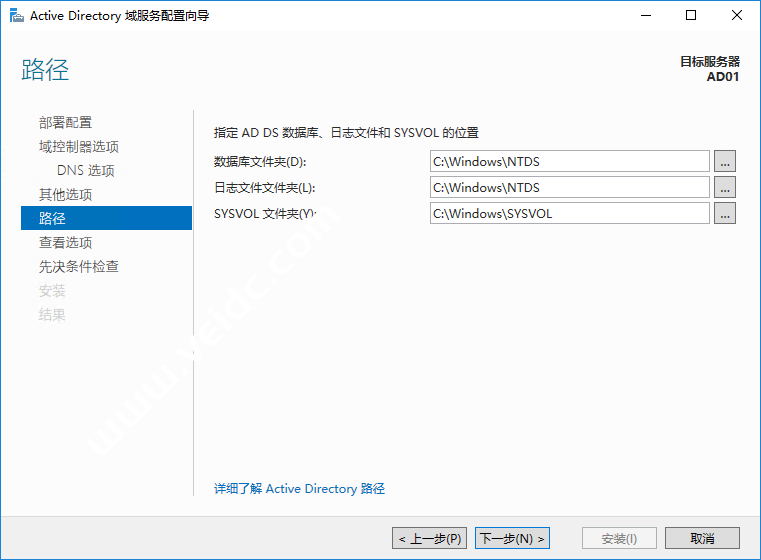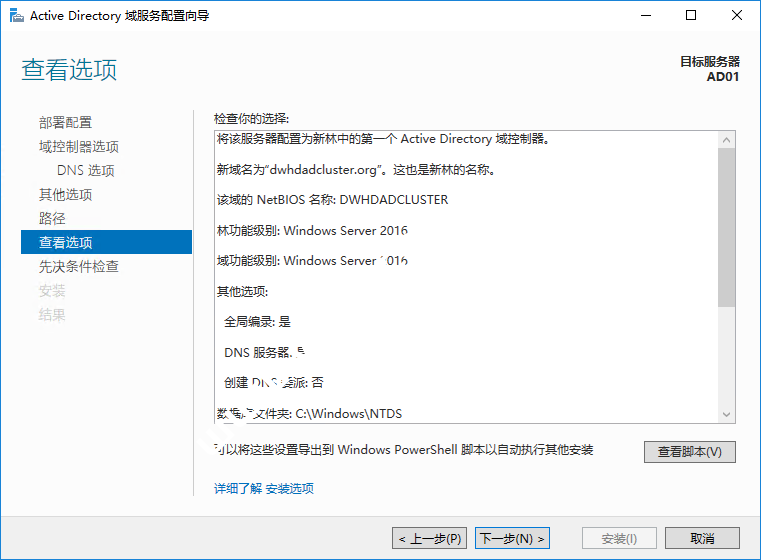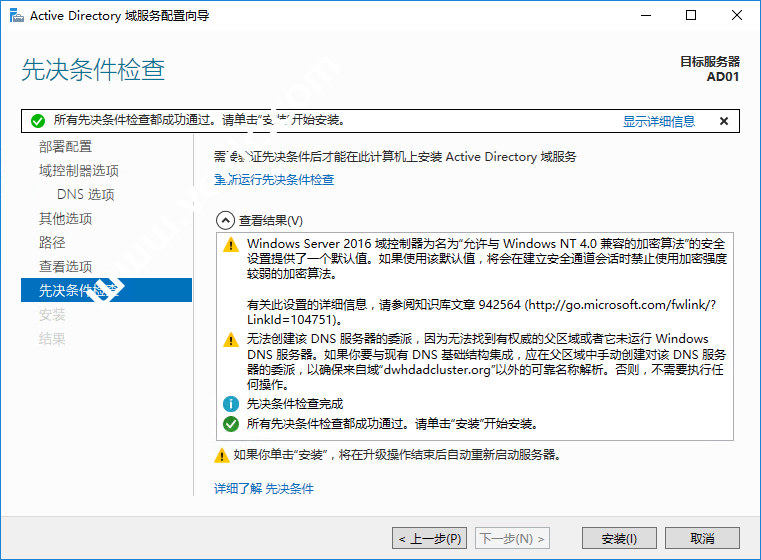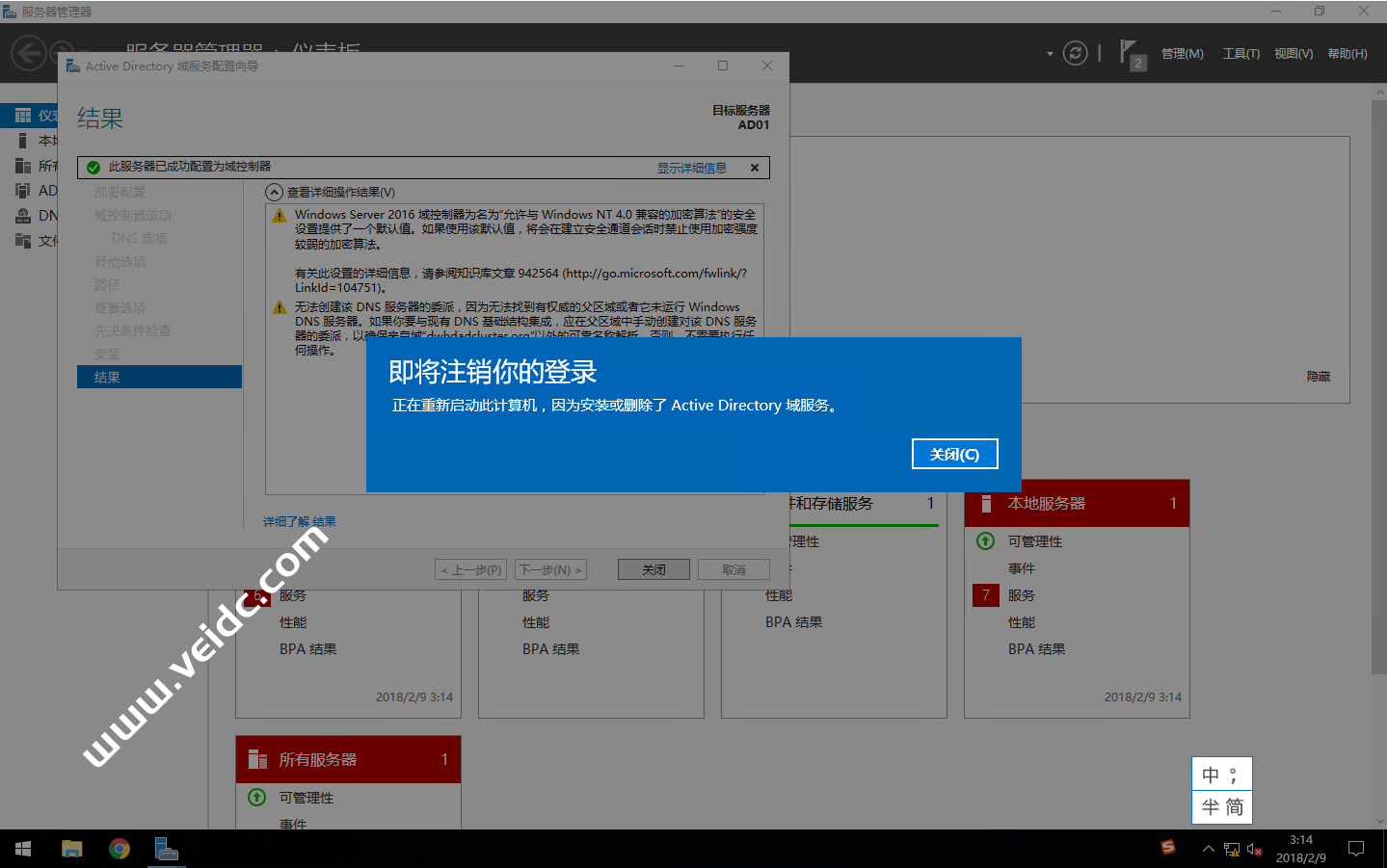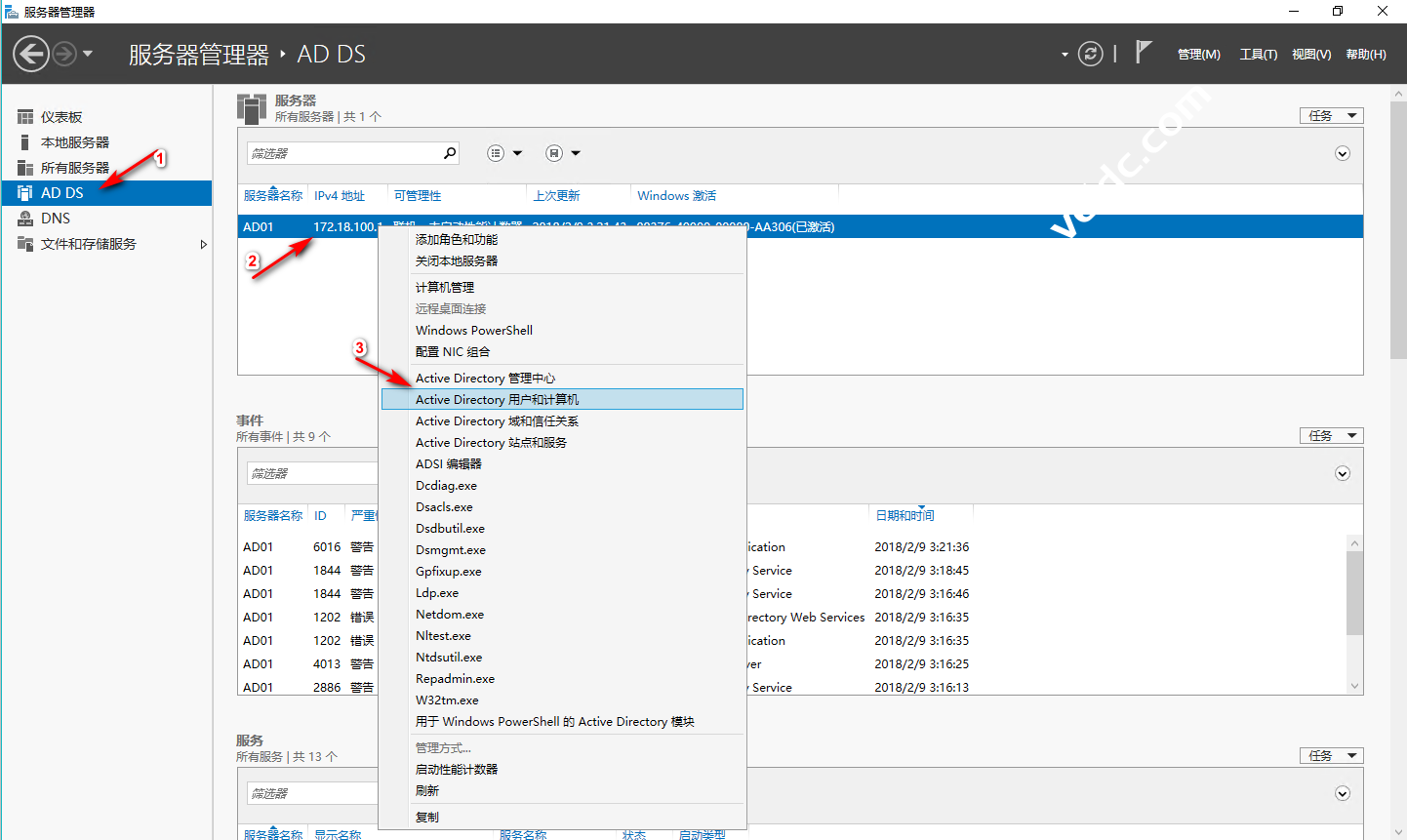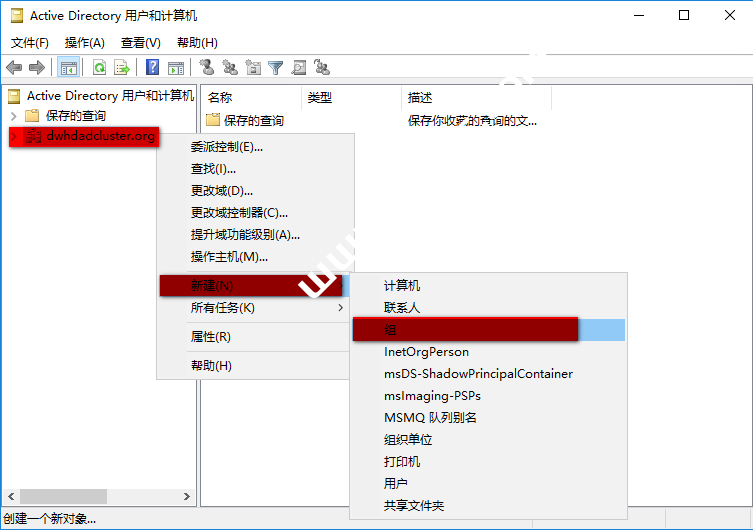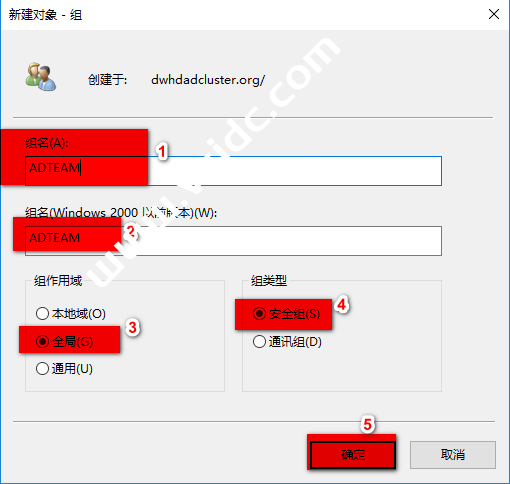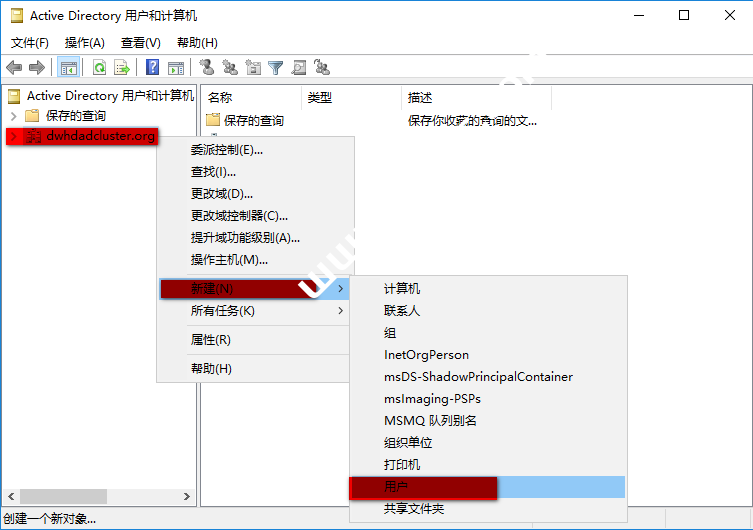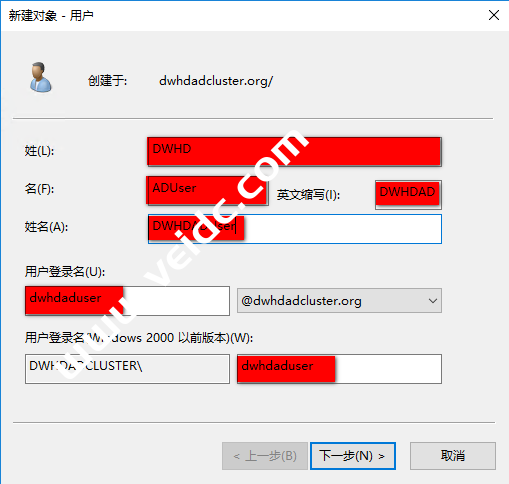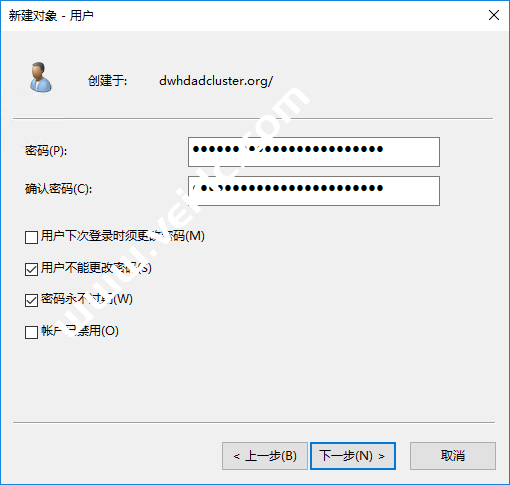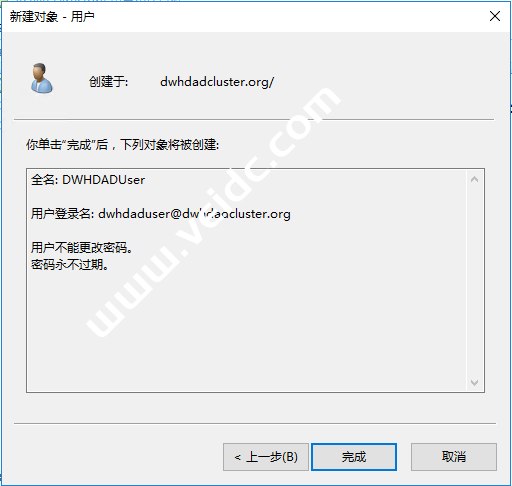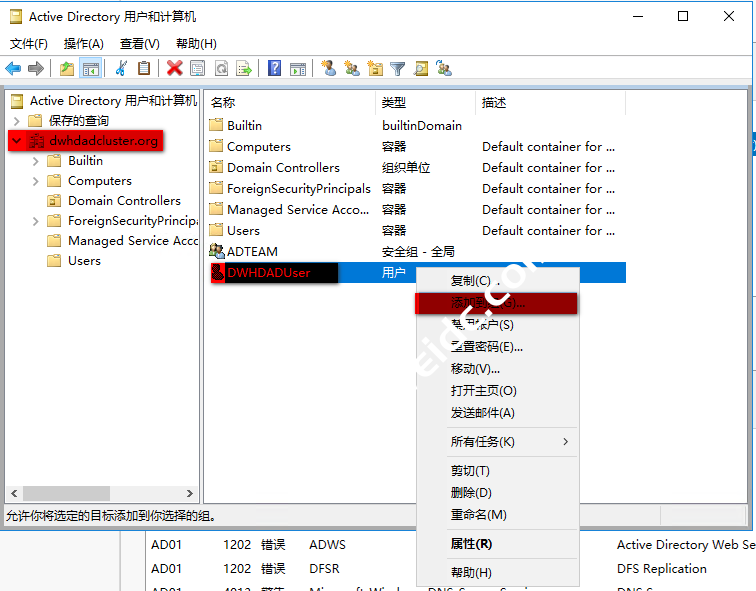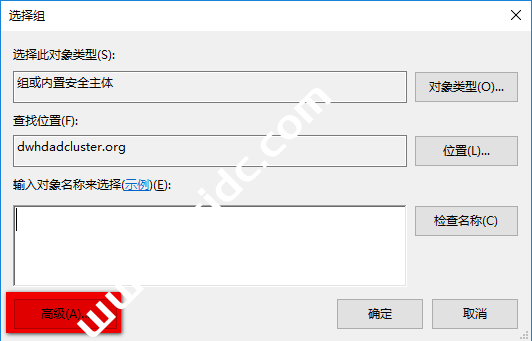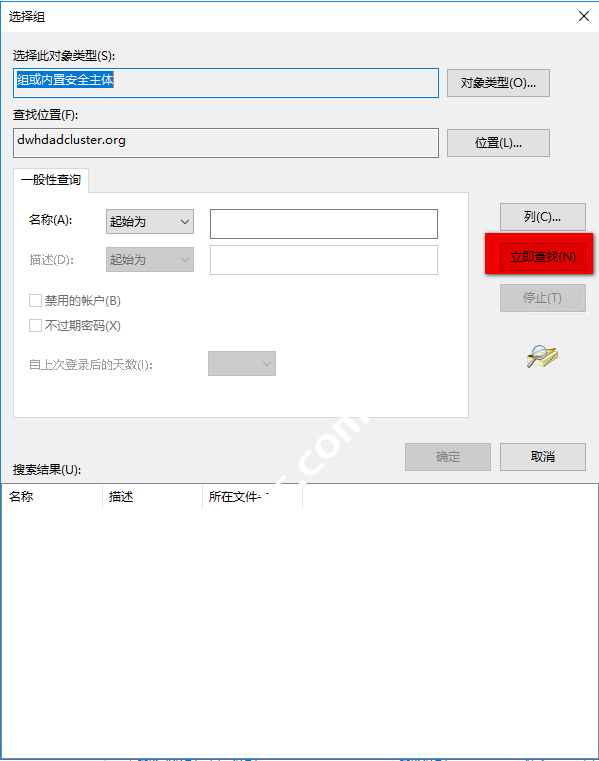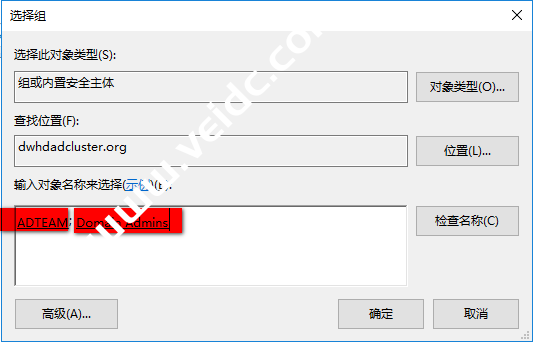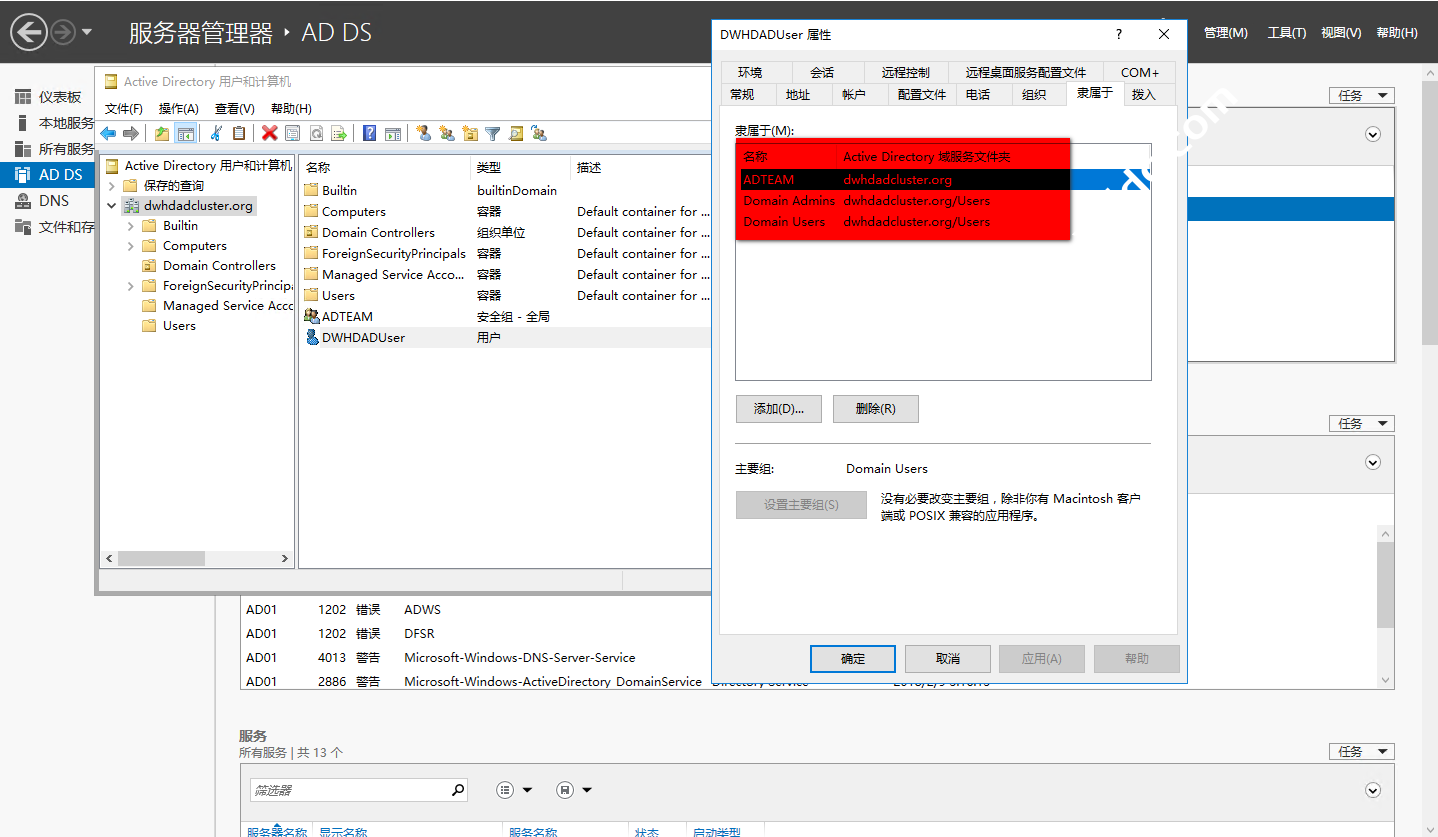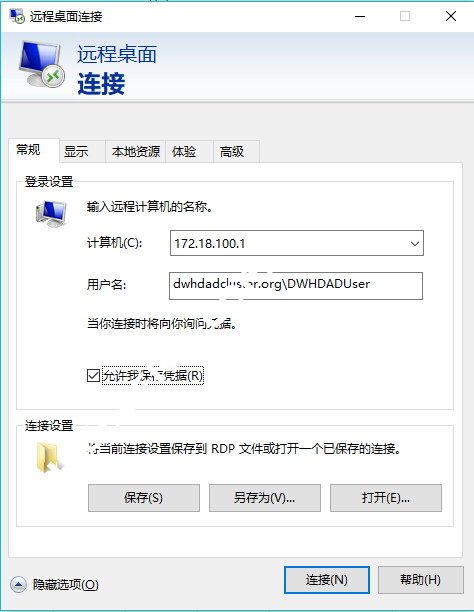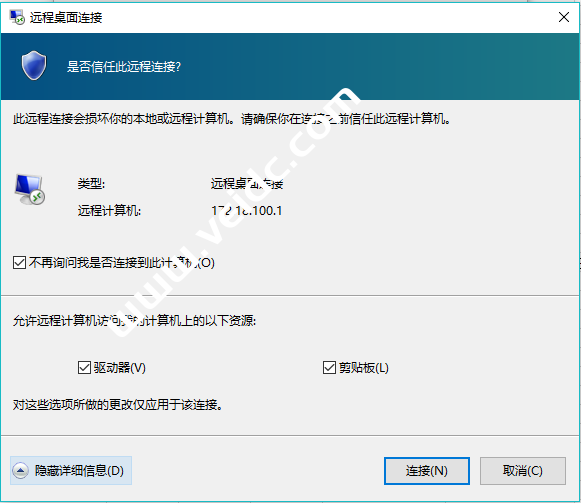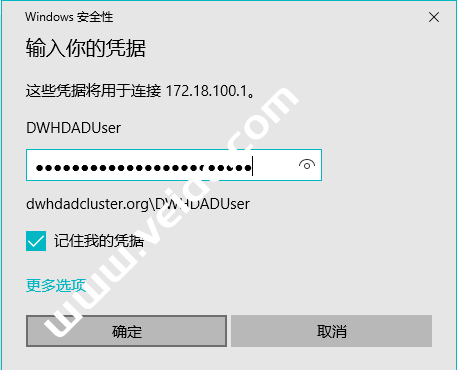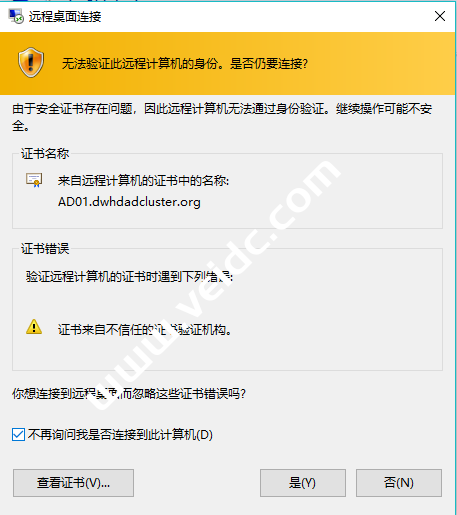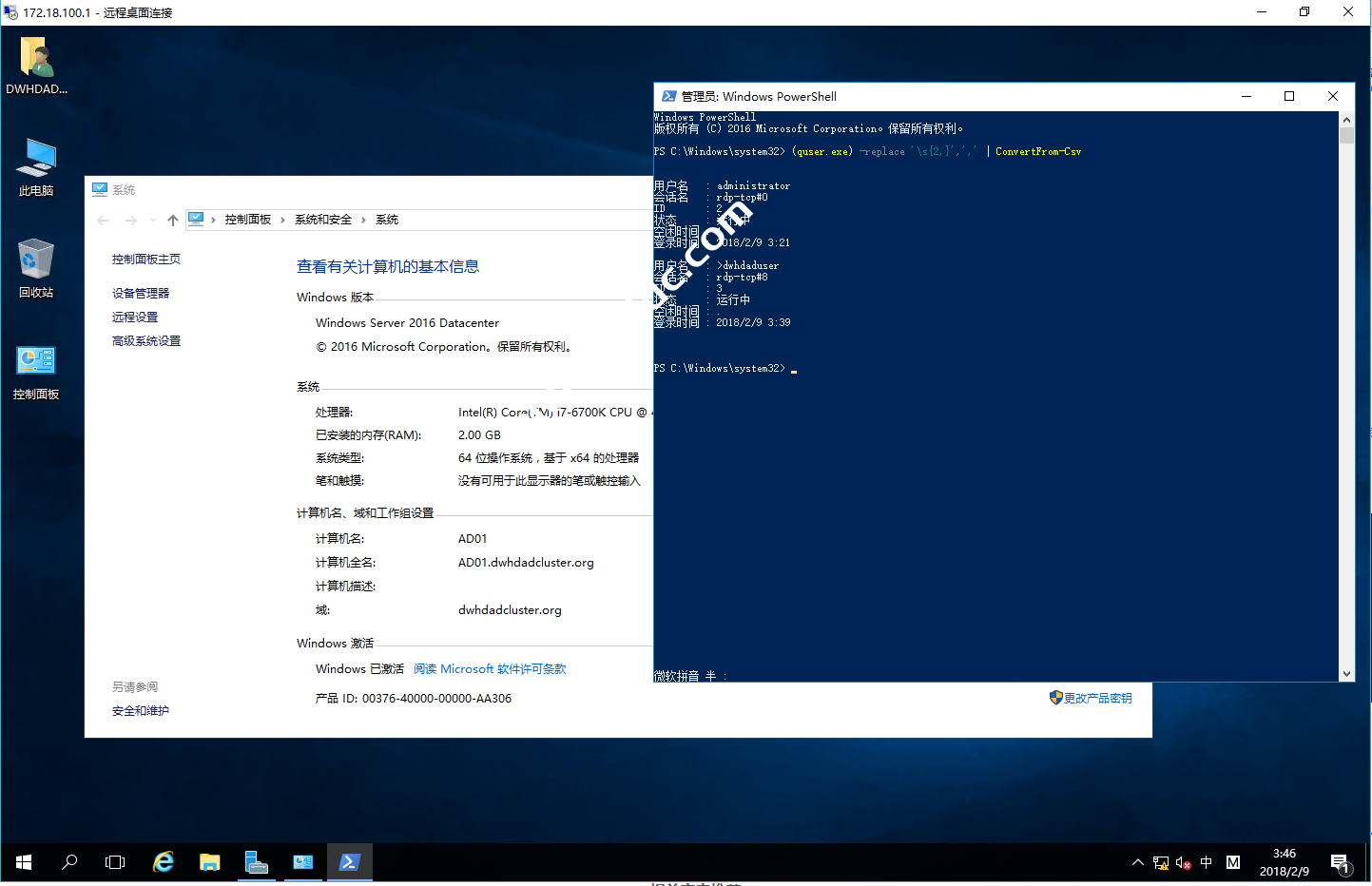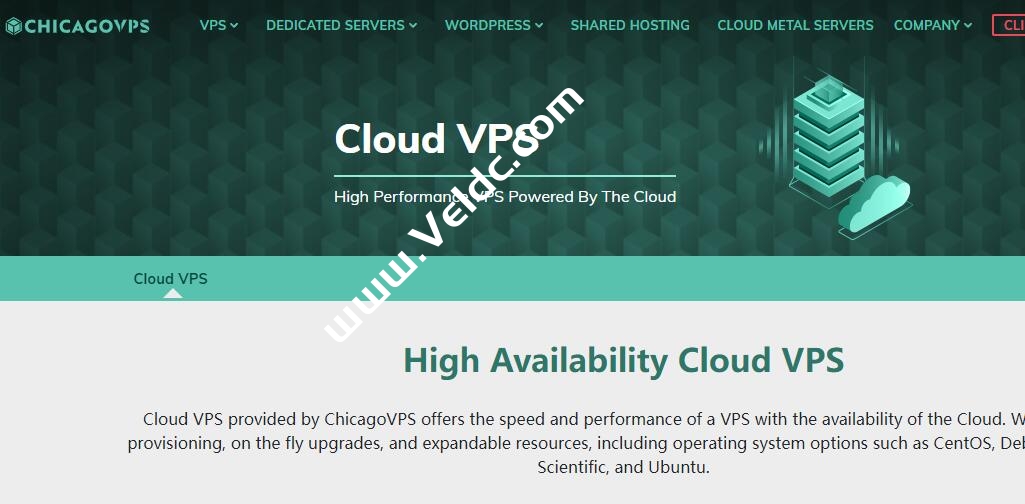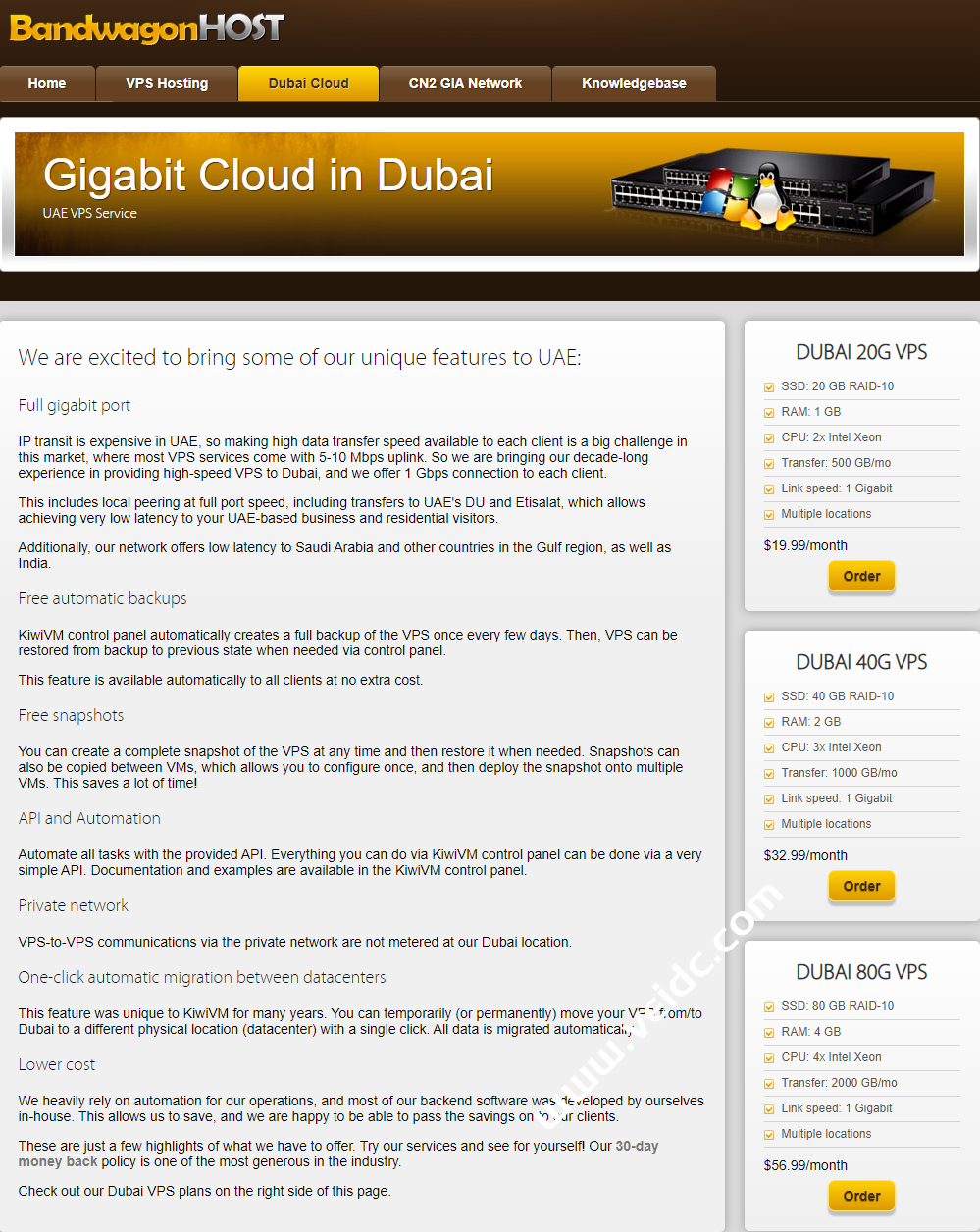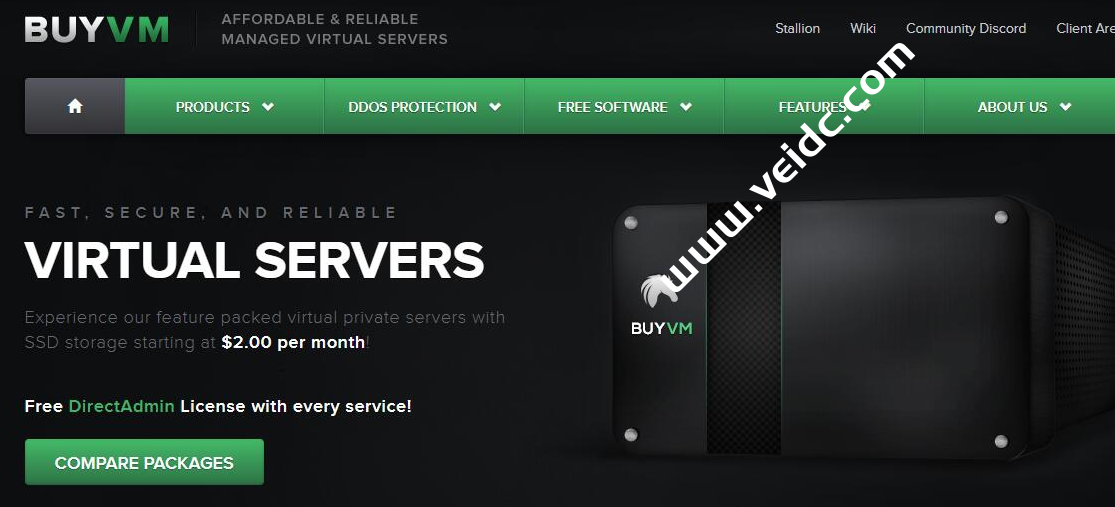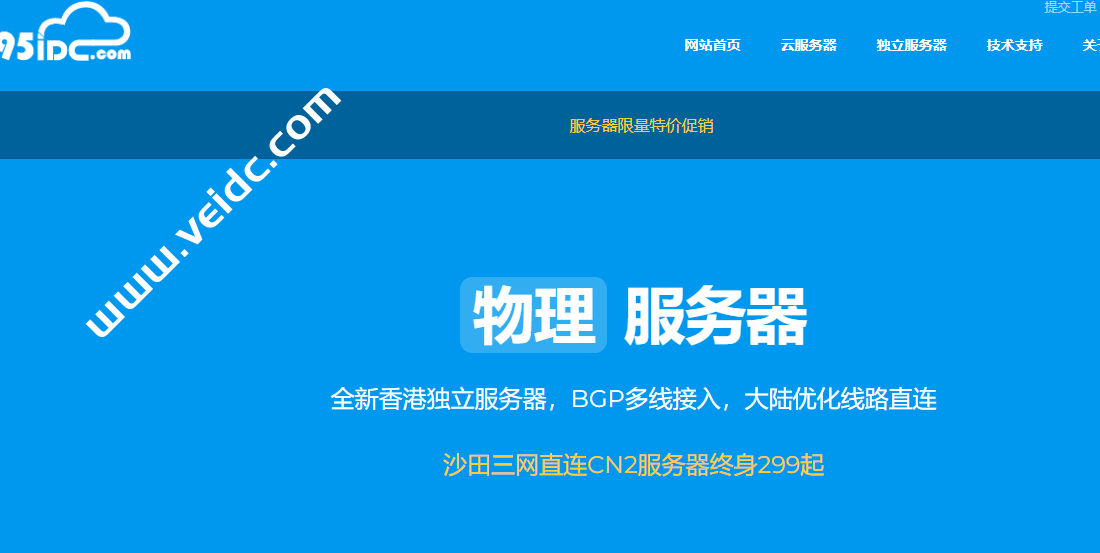由于是为了写博客不是生产环境,所以下面都是在vmware中创建虚拟机来做的
环境配置信息:
| 节点名 | CPU | 内存 | 磁盘 | IP | 系统 |
| AD01 | 2核 | 2G | 40G | 172.18.100.1 | Windows Server 2016 |
| AD02 | 2核 | 2G | 40G | 172.18.100.2 | Windows Server 2016 |
网络拓扑:
文章摘要:
一、系统安装
二、配置修改
三、域控安装
1:系统镜像准备:cn_windows_server_2016_x64_dvd_9718765.iso
2:由于2016和2012、2008系统镜像Microsoft官方做了调整,如果你想使用VL的镜像这里建议在这一步的时候就输入VL的密钥,不然后期换VL版本想当的麻烦,这也是为什么在这个教程中把系统安装步骤都说一下的原因。
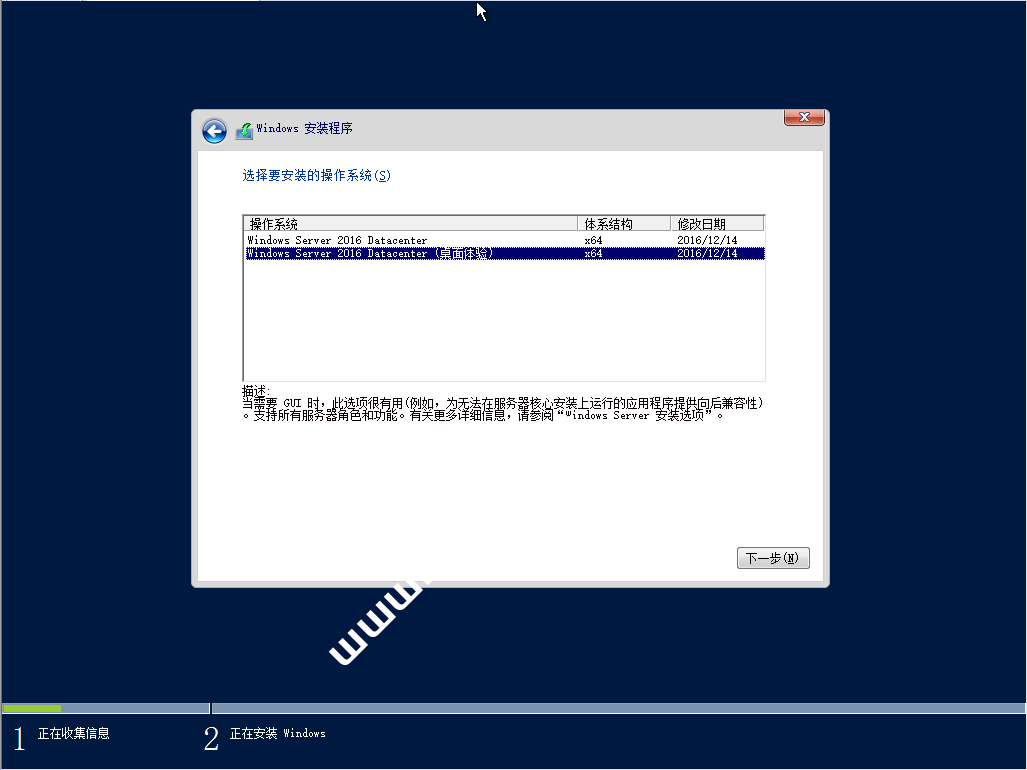
3:我这边选择的是2016的数据中心版,记住要选择带桌面的不然是数据中心版的core的版本。
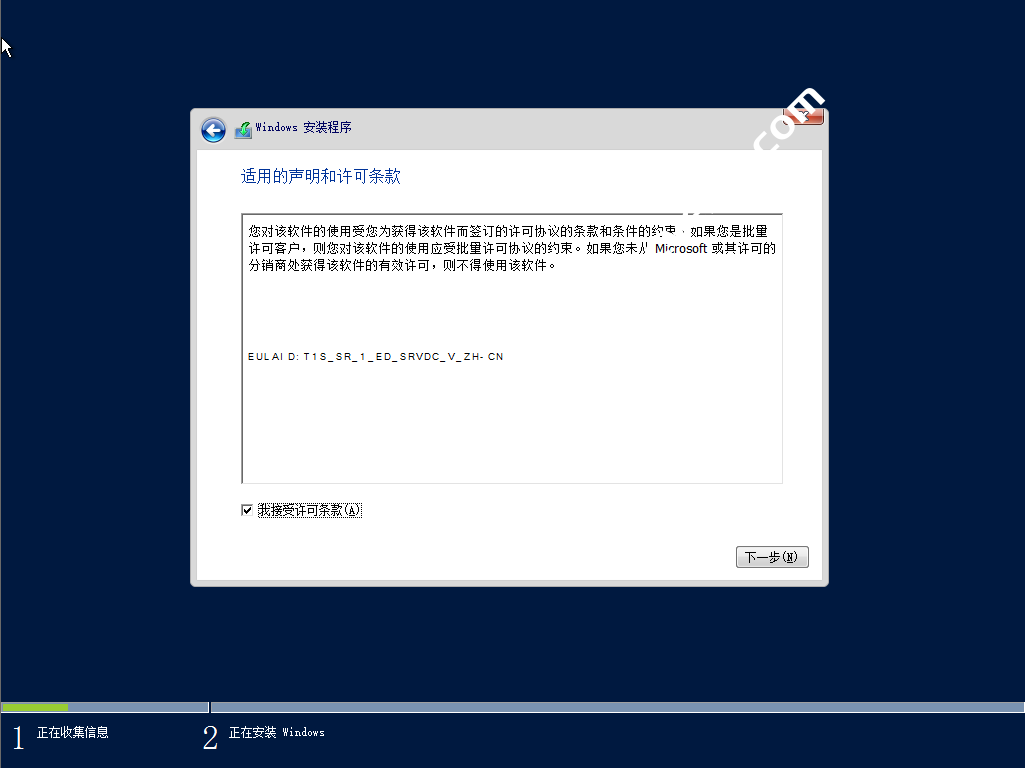
以上就是系统安装步骤。
二:配置计算机名和IP地址
个人感觉使用命令还是很快的所以这里的修改都是用powershell的命令做的。
1:配置修改
Windows PowerShell版权所有 (C) 2016 Microsoft Corporation。保留所有权利。PS C:\Windows\system32> $ENV:ComputerName #查看计算机名称WIN-ATS9BDF2CUPPS C:\Windows\system32>PS C:\Windows\system32> Rename-Computer -NewName "AD01" #修改计算机名称警告: 所做的更改将在重新启动计算机 WIN-ATS9BDF2CUP 后生效。PS C:\Windows\system32>PS C:\Windows\system32> Get-NetIPConfiguration #获取网络信息InterfaceAlias : Ethernet0InterfaceIndex : 2InterfaceDescription : Intel(R) 82574L Gigabit Network ConnectionNetProfile.Name : 未识别的网络IPv4Address : 172.18.128.1IPv6DefaultGateway :IPv4DefaultGateway :DNSServer : 172.18.0.1PS C:\Windows\system32> Remove-NetIPAddress -InterfaceIndex 2 #删除当前网络配置确认是否确实要执行此操作?Performing operation "Remove" on Target "NetIPAddress -IPv4Address 172.18.128.1 -InterfaceIndex 2 -Store Active"[Y] 是(Y) [A] 全是(A) [N] 否(N) [L] 全否(L) [S] 暂停(S) [?] 帮助 (默认值为“Y”): y确认是否确实要执行此操作?Performing operation "Remove" on Target "NetIPAddress -IPv6Address fe80::2da9:96ca:c5ac:a5f6%2 -InterfaceIndex 2 -Store Active"[Y] 是(Y) [A] 全是(A) [N] 否(N) [L] 全否(L) [S] 暂停(S) [?] 帮助 (默认值为“Y”): yPS C:\Windows\system32> Remove-NetRoute -Nexthop "172.18.0.1" #删除当前路由信息PS C:\Windows\system32> New-NetIPAddress -InterfaceIndex 2 -IpAddress 172.18.100.1 -Prefixlength 16 -DefaultGateway 172.18.0.1 #设置新的网络信息IPAddress : 172.18.100.1InterfaceIndex : 2InterfaceAlias : Ethernet0AddressFamily : IPv4Type : UnicastPrefixLength : 16PrefixOrigin : ManualSuffixOrigin : ManualAddressState : TentativeValidLifetime : Infinite ([TimeSpan]::MaxValue)PreferredLifetime : Infinite ([TimeSpan]::MaxValue)SkipAsSource : FalsePolicyStore : ActiveStoreIPAddress : 172.18.100.1InterfaceIndex : 2InterfaceAlias : Ethernet0AddressFamily : IPv4Type : UnicastPrefixLength : 16PrefixOrigin : ManualSuffixOrigin : ManualAddressState : InvalidValidLifetime : Infinite ([TimeSpan]::MaxValue)PreferredLifetime : Infinite ([TimeSpan]::MaxValue)SkipAsSource : FalsePolicyStore : PersistentStorePS C:\Windows\system32> Set-DnsClientServerAddress -InterfaceIndex 2 -ServerAddresses ("172.18.100.1","172.18.100.2") #设置新的DNS信息PS C:\Windows\system32> Get-NetIPConfiguration #获取网络信息以便校验InterfaceAlias : Ethernet0InterfaceIndex : 2InterfaceDescription : Intel(R) 82574L Gigabit Network ConnectionNetProfile.Name : 网络IPv4Address : 172.18.100.1IPv6DefaultGateway :IPv4DefaultGateway : 172.18.0.1DNSServer : 172.18.100.1 172.18.100.2PS C:\Windows\system32> |
2:域控的配置
3:配置域用户
回到服务器管理器界面,然后选择”AD DS“,接着右键选择”AD01“这个节点,在弹出的界面选择“Active Directory 用户和计算机”
Windows PowerShell版权所有 (C) 2016 Microsoft Corporation。保留所有权利。PS C:\Windows\system32> (quser.exe) -replace '\s{2,}',',' | ConvertFrom-Csv用户名 : administrator会话名 : rdp-tcp#0ID : 2状态 : 运行中空闲时间 : 3登录时间 : 2018/10/22 13:44用户名 : >mnsql会话名 : rdp-tcp#1ID : 3状态 : 运行中空闲时间 : .登录时间 : 2018/10/22 13:51PS C:\Windows\system32> |

 CNIDC测评
CNIDC测评